
- •Основы работы в текстовом процессоре ms Word. Введение.
- •Цель работы
- •Рабочее место.
- •Настройка экрана Word
- •Использование команд Word
- •Справочная система
- •Редактирование текста
- •Просмотр документа
- •Исправление текста Символы форматирования.
- •Выделение текста.
- •Перемещение или копирование текста
- •Сохранение документа
- •Просмотр документа
- •Поиск и замена.
- •Форматирование документов
- •Разбивка текста на страницы
- •Установка параметров страницы
- •Использование горизонтальной линейки
- •Изменение внешнего вида текста.
- •Автоматическое разделение слов для переноса при наборе
- •Проверка орфографии
- •Создание списка-бюллетеня или нумерованного списка
- •Создание многоколоночного текста
- •Графические возможности Создание специальных текстовых эффектов с помощью WordArt
- •Создание рисунка
- •Импорт графического файла
- •Открытие существующего документа
- •Печать документа
- •Самостоятельная работа
- •Вопросы для самоконтроля
- •Практическое задание 1. Основные приемы создания форматированных текстов
- •Практическое задание 2. Создание многостраничного отчета сложной структуры
- •Практическое задание 3. Создание и использование шаблонов документов
- •Акционерное общество
- •Контрольные вопросы
Печать документа
Документ можно напечатать несколькими способами:
выберите команду Печать (Print) в меню Файл (File) и задайте установки для печати в окне диалога Печать (Print), то есть задайте, на каком принтере будет печататься документ, количество копий и т.д.;
нажмите кнопку Печать на панели инструментов Стандартная. Будет распечатана одна копия всего документа в соответствии с установками, сделанными по умолчанию, без отображения на экране окна диалога;
в окне диалога Предварительный просмотр (Preview) нажмите кнопку Печать или выберите команду Печать (Print) в меню Файл (File).
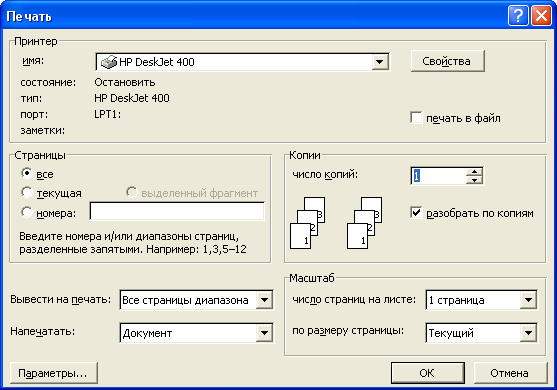
Рис 26. Диалоговое окно Файл/Печать
Печать документов выполняется в фоновом режиме, который позволяет продолжить работу практически сразу после отправки документа на печать.
После активизации команды Печать (Print) в меню Файл (File) появляется окно, которое позволяет сделать установки, приведенные ниже.
В группе Принтер (Printer):
В раскрывающемся списке имя (Name) выбирается модель принтера, на котором будет производиться печать документа. Если установлено несколько принтеров, можно задать любой из них в качестве стандартного (по умолчанию). На нем будет выполнена печать, если не будут сделаны специальные установки.
Установка флажка печать в файл (Print to file) обеспечивает запись документа в специальный файл печати, что позволяет с помощью дискеты перенести файл на другой компьютер и напечатать на другом принтере. Файл имеет расширение .ргn и обычно используется, если на рабочем месте пользователя нет принтера, обеспечивающего нужное качество печати. На устройстве для печати документа необходимо установить тот драйвер принтера, для которого записывался файл.
В группе Страницы (Pages) можно задать диапазон печатаемых страниц, например - указав необходимые номера
В группе Копии (Copies):
В поле число копий (Number of,copies) вводят с клавиатуры число, указывающее, какое количество копий должно быть напечатано. Число копий можно задать с помощью мыши, щелкнув требуемое количество раз одну из стрелок с правой стороны поля. Все копии одной страницы печатаются друг за другом.
Установка флажка разобрать по копиям (Collate) обеспечивает печать сначала всех страниц первой копии документа, затем второй и т.д., что позволяет избежать путаницы при разборке документа.
После того, как вы нажмете кнопку ОК, в строке состояния окна документа отобразится значок принтера и количество подготовленных для печати страниц. После завершения печати документа значок исчезает.
Самостоятельная работа
Задание 21. Выполните работу самостоятельно по созданию предложенной рекламы.
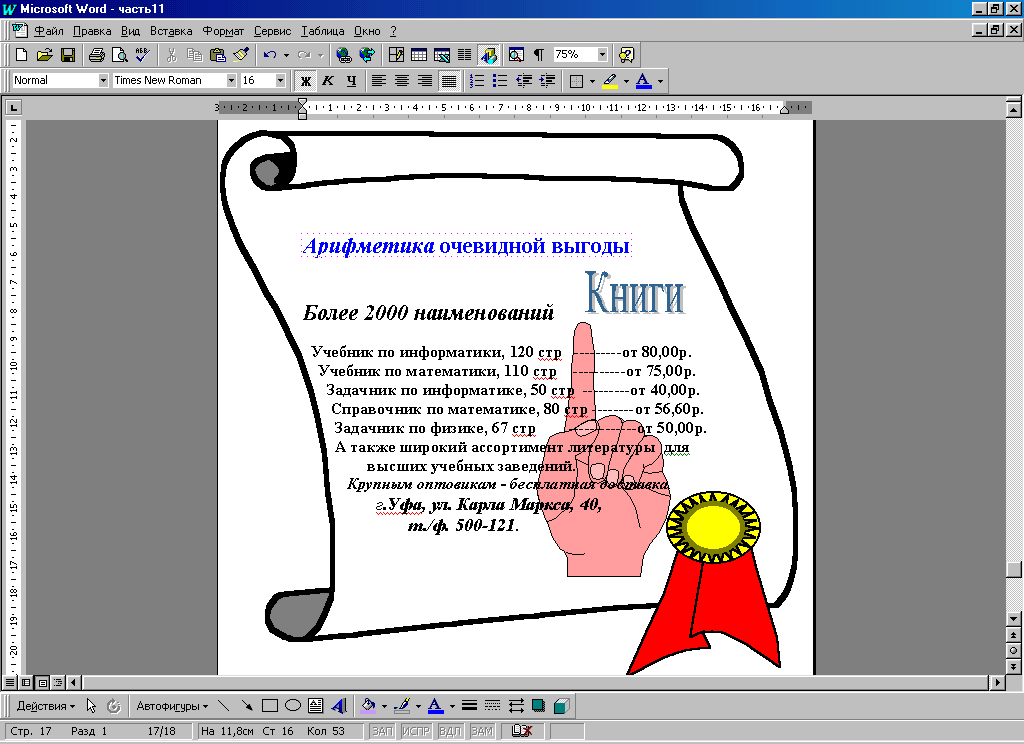
Вопросы для самоконтроля
Как можно настроить экран текстового процессора MS WORD.
Какие основные элементы содержит окно MS WORD.
Что отображается в строке состояния при указании на кнопку панели инструментов.
Как получить справку в текстовом процессоре MS WORD.
Для чего нужна в тестовом процессоре панель форматирования.
Что такое курсор.
Как можно выделить с помощью мыши вертикальный блок текста.
Какие операции можно выполнять над выделенным объектом.
Каким образом можно изменить регистр букв текста без повторного набора.
Чем отличаются операции копирования и перемещения текста.
Каким образом можно сохранить документ под другим именем.
Что означает форматирование символа, абзаца.
Как создать специальные текстовые эффекты с помощью WordArt.
Каким способом можно импортировать графику в текстовый документ.
Каким образом можно создать текст в качестве водяного знака.
